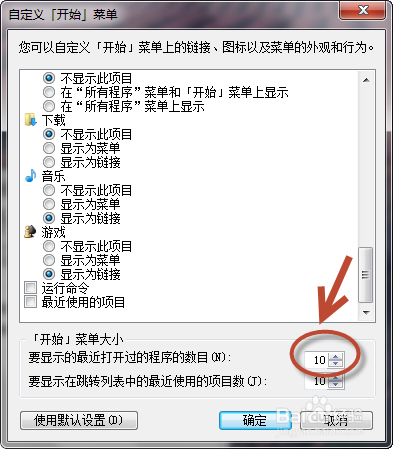1、在任务栏空白处,右击鼠标,选择属性。
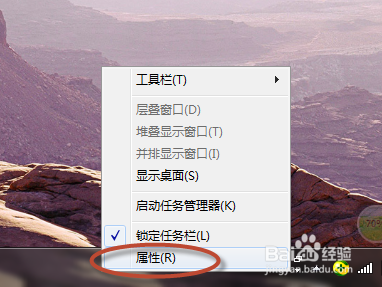
2、切换到开始菜单选项卡,单击“「开始」菜单”选项卡。

3、“「开始」菜单”选项卡,单击“自定义”按钮。
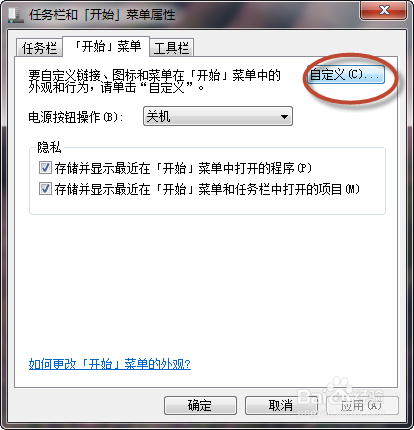
4、在“自定义「开始」菜单”对话框“中,找到“要显示的最近打开过的程序的数目”框
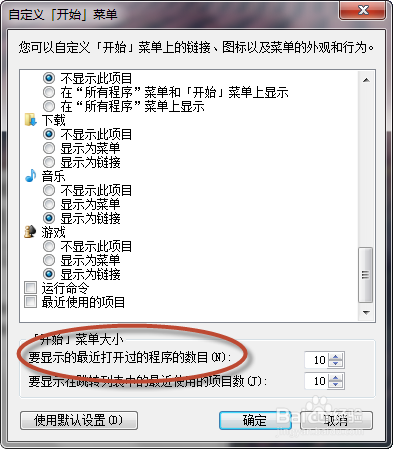
5、输入想在「开始」菜单中显示的程序数目,单击“确定”,然后再次单击“确定”。
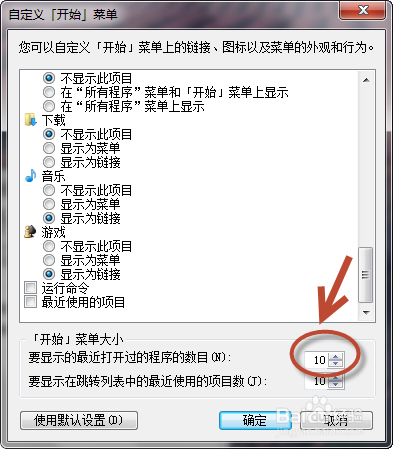
1、在任务栏空白处,右击鼠标,选择属性。
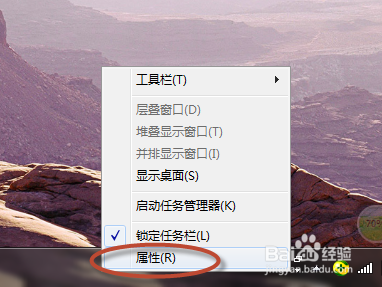
2、切换到开始菜单选项卡,单击“「开始」菜单”选项卡。

3、“「开始」菜单”选项卡,单击“自定义”按钮。
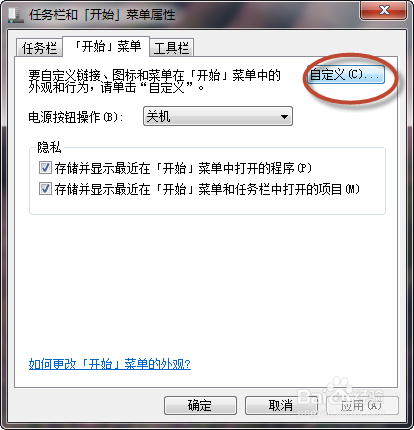
4、在“自定义「开始」菜单”对话框“中,找到“要显示的最近打开过的程序的数目”框
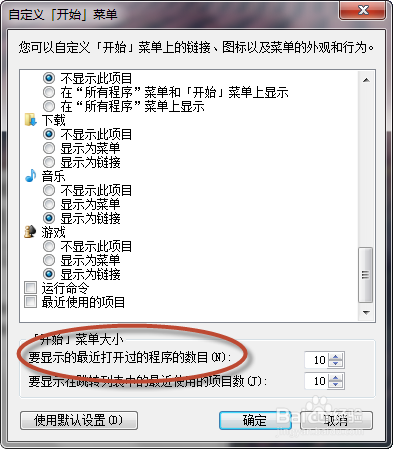
5、输入想在「开始」菜单中显示的程序数目,单击“确定”,然后再次单击“确定”。